В современном информационном обществе невероятно важно оставаться на связи со своими близкими, друзьями и коллегами. И уж тем более, быть в курсе всех происходящих событий в мире. Однако, не всегда есть возможность постоянно следить за социальными сетями или проверять почту. Именно поэтому существуют мессенджеры - мощные инструменты, позволяющие передавать информацию мгновенно, без задержек и усилий.
Один из наиболее популярных и распространенных мессенджеров на сегодняшний день - это приложение WhatsApp. Используется оно не только для обмена сообщениями, но и для звонков, передачи файлов и просмотра статусов. Более того, WhatsApp дает возможность настраивать уведомления, которые помогают не пропустить важные сообщения или вызовы. В данной статье мы разберем, как включить и настроить уведомления в WhatsApp на устройствах Android.
Благодаря возможностям этого мессенджера вы можете выбирать, какую информацию вы хотите получать в виде уведомлений. Это может быть краткая информация о новом сообщении или вызове, а также звуковое сопровождение или вибрация для оповещения о новом событии. Более того, WhatsApp позволяет настраивать уведомления для каждого контакта или группы по отдельности, чтобы быть в курсе самых важных и интересных сообщений.
Как настроить оповещения в мессенджере

В данном разделе рассмотрим процесс настройки оповещений в популярном мессенджере.
Для начала, откройте параметры приложения в WhatsApp, чтобы увидеть доступные опции связанные с уведомлениями. Вам понадобятся базовые знания работы с WhatsApp на Android устройствах. Следующие шаги позволят вам настроить оповещения таким образом, чтобы они работали наиболее удобно для вас.
1. Откройте настройки в WhatsApp
Для того чтобы попасть в настройки мессенджера, вам нужно открыть само приложение на вашем Android устройстве. Затем найдите и нажмите на значок меню, расположенный в правом верхнем углу экрана. Этот значок обычно выглядит как три горизонтальные точки или линии. Когда вы нажмете на меню, откроется список доступных опций и функций WhatsApp.
Примечание: Внешний вид и местоположение значка меню может немного отличаться от описанного в зависимости от используемой вами версии мессенджера и устройства.
2. Доступ к параметрам приложения
В списке опций выберите "Настройки". После выбора "Настройки" вы будете перенаправлены на страницу с дополнительными настройками WhatsApp. На этой странице вы сможете настроить различные функции мессенджера, включая оповещения.
3. Настройка оповещений
На странице настроек найдите и выберите раздел, связанный с уведомлениями или оповещениями. Заинтересовавшие вас параметры можно изменить в соответствии с вашими предпочтениями. Например, вы можете настроить звук, который будет проигрываться при получении нового сообщения, задать способ отображения уведомлений на экране устройства, а также включить или отключить уведомления о входящих звонках.
Примечание: Детали и доступные параметры в настройках могут различаться в зависимости от версии и обновлений приложения.
Настройте способы получения информации от WhatsApp

Приспособьте ваш опыт использования WhatsApp под свои предпочтения, контролируя уведомления, которые вы получаете.
Для того чтобы настроить способы мгновенного получения информации от WhatsApp на вашем устройстве, необходимо найти соответствующий раздел в настройках. Этот раздел предоставляет возможность изменять и настраивать уведомления в соответствии с вашими потребностями.
Как найти раздел "Уведомления" в настройках:
1. Откройте приложение WhatsApp на вашем Android-устройстве;
2. Перейдите в главное меню, нажав на три вертикальные точки в верхнем правом углу;
3. Прокрутите список и найдите раздел "Настройки". Нажмите на него;
4. В разделе "Настройки" найдите и выберите пункт меню "Уведомления".
В этом разделе вы сможете настроить тонкие моменты напоминаний в WhatsApp, такие как звуковые сигналы, вибрация и вид уведомлений, чтобы они соответствовали вашим предпочтениям и стилю использования приложения.
Обратите внимание, что настройки уведомлений могут немного отличаться в зависимости от версии операционной системы Android и самого приложения WhatsApp, но общий принцип остается неизменным.
Активируйте функцию "Разрешить уведомления"
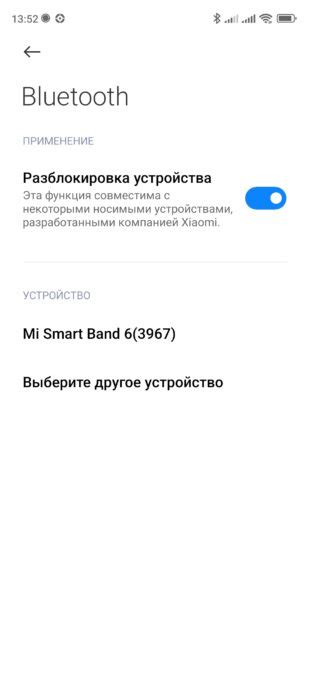
Чтобы активировать функцию "Разрешить уведомления" в WhatsApp на Android, выполните следующие шаги:
- Откройте приложение WhatsApp на своем устройстве Android.
- Найдите и нажмите на иконку меню, расположенную в правом верхнем углу экрана.
- В открывшемся меню выберите опцию "Настройки".
- Прокрутите список настроек до раздела "Уведомления" и выберите его.
- В разделе "Уведомления" найдите опцию "Разрешить уведомления" и активируйте ее, переключив соответствующий переключатель в положение "Вкл".
После активации данной опции, вы будете получать уведомления о новых сообщениях и событиях в WhatsApp на своем устройстве Android. Это поможет вам оставаться в курсе коммуникации с вашими контактами и своевременно отвечать на их сообщения.
Настройка значений уведомлений в WhatsApp на устройствах под управлением операционной системы Android

Позвольте себе полный контроль над тем, как вам предоставляются уведомления в WhatsApp на вашем мобильном устройстве Android. Настройка параметров уведомлений становится все более важным аспектом в повседневной жизни, и WhatsApp предоставляет вам гибкость в выборе того, какую информацию вы получаете и как эту информацию представляют вам.
Подогнать параметры уведомлений под свои предпочтения и нужды - это ключевое преимущество WhatsApp на устройствах Android. Вы можете настроить, как приходят уведомления, включая типы уведомлений, звуки и вибрацию, а также регулировать их приоритет. Благодаря этим настройкам, пользователи могут создать идеальную среду для коммуникации в WhatsApp, получая только существенную информацию и избегая нежелательных отвлечений.
Загляните в раздел "Настройки" в WhatsApp на вашем Android-устройстве, чтобы начать персонализировать параметры уведомлений. Вам будет предоставлена возможность выбрать тип уведомлений, определить звуковой сигнал и вибрацию для каждого типа уведомления по отдельности, а также отрегулировать их приоритет, чтобы они не пропадали мимо ваших глаз.
Вы также можете настроить параметры уведомлений WhatsApp на определенные временные промежутки. Например, вы можете ограничить получение уведомлений под часы сна или даже отключить их полностью в определенное время, чтобы ни одно уведомление не могло помешать вам на работе или во время отдыха. Это позволит вам быть более эффективным и сосредоточенным в нужный момент.
Используйте настройки уведомлений в WhatsApp на вашем Android-устройстве, чтобы получать только важные и актуальные сообщения, избегая ненужных отвлечений. Настраивайте параметры уведомлений на свое усмотрение и наслаждайтесь гибкостью коммуникации, которую предоставляет вам WhatsApp.
Выберите тип оповещений: звук, вибрация или тишина

В WhatsApp на устройствах Android вы можете настроить тип оповещений, чтобы получать уведомления о новых сообщениях в различных форматах: звуком, вибрацией или без оповещения.
| Тип оповещения | Описание |
| Звук | При выборе этого типа оповещений, WhatsApp будет воспроизводить звук при поступлении новых сообщений. Вы можете выбрать различные звуки из доступных в приложении или загрузить собственный звуковой файл. |
| Вибрация | При выборе этого типа оповещений, ваше устройство будет вибрировать при получении новых сообщений в WhatsApp. Вы можете настроить длительность и ритм вибрации в настройках приложения. |
| Тишина | При выборе этого типа оповещений, WhatsApp не будет воспроизводить звук и не будет вибрировать при новых сообщениях. Это полезно, если вы хотите избежать любых видимых или слышимых оповещений. |
Выбор подходящего типа оповещений в WhatsApp позволит вам лучше контролировать способ, которым приложение уведомляет вас о новых сообщениях. Вы можете настроить тип оповещений в настройках приложения WhatsApp на своем устройстве Android.
Настройте отображение предварительных уведомлений на экране

Для настройки отображения предварительных уведомлений в WhatsApp на Android, вам следует выполнить следующие шаги:
- Откройте приложение WhatsApp на своем устройстве Android.
- В правом верхнем углу экрана нажмите на иконку с тремя вертикальными точками или настройки в виде шестеренки.
- В раскрывающемся меню выберите пункт "Настройки".
- Далее, в меню настроек, выберите "Уведомления".
- Внутри настроек уведомлений вы найдете различные опции, связанные с отображением предварительных уведомлений.
- Выберите нужные вам настройки для предварительных уведомлений, чтобы определить тип отображаемой информации, например, имя отправителя или текст сообщения.
- После того как вы настроили предварительные уведомления по своему усмотрению, закройте настройки.
Теперь вы сможете видеть предварительные уведомления на экране вашего устройства Android в соответствии с выбранными настройками. Это позволит вам быстро определить, кто отправил вам сообщение и прочитать его краткую информацию, не заходя в само приложение.
Настройте приоритет уведомлений для индивидуальных переписок и групп в WhatsApp

Для настройки приоритета уведомлений в WhatsApp на Android вам понадобится перейти в настройки приложения. После этого выберите "Уведомления", где вы найдете различные опции для настройки уведомлений. В этом разделе вы можете настроить частоту уведомлений, выбрать важные чаты и группы для отображения уведомлений с высоким приоритетом, а также настроить звуковое оповещение для каждого чата или группы по вашему усмотрению.
Кроме того, вы можете выбрать, когда и как будут отображаться уведомления - на экране блокировки, на главном экране или только в статус-баре. Вы также можете отключить уведомления на определенное время или полностью, если вам нужна небольшая передышка от сообщений.
- Перейдите в настройки WhatsApp на вашем Android-устройстве
- Выберите "Уведомления"
- Настройте приоритет уведомлений для каждого чата или группы
- Выберите параметры отображения и звуковых оповещений
- Настройте временную задержку или выключите уведомления по необходимости
Настройка приоритета уведомлений для личных чатов и групп в WhatsApp позволяет вам контролировать свой поток информации и не пропустить важные сообщения. Это инструмент, который помогает сделать вашу коммуникацию более эффективной и удобной, отфильтровывая уведомления, которые не требуют вашего мгновенного внимания.
Настройка оповещений для определенных абонентов или групп в мессенджере
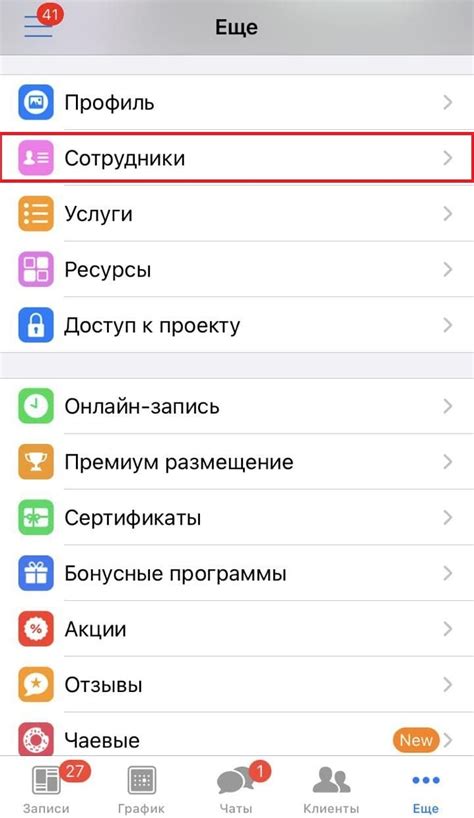
В этом разделе мы рассмотрим, как вы можете настроить уведомления на своем мобильном устройстве для конкретных контактов или групп в одном из самых популярных мессенджеров на платформе Android, используя альтернативный метод связи, обмен сообщениями и сопровождающие функции.
Важными уведомлениями в мессенджере можно остаться, чтобы получать информацию, например, о полученных сообщениях или новых активностях от своих близких, друзей или коллег. Однако при постоянных контактах с большим количеством людей вы можете захотеть настроить уведомления только для некоторых конкретных собеседников или групп. Это поможет избежать нежелательных уведомлений и сосредоточиться на существенной информации. Для того чтобы включить оповещения только для определенных контактов или групп, в WhatsApp есть специальная функция, которая позволяет настроить эту опцию по вашему усмотрению. Вы сможете выбрать, какие уведомления получать, а какие игнорировать, настроив такие параметры, как звук, вибрация и всплывание уведомления, а также уровень приоритета каждого абонента или группы, с которыми вы общаетесь. |
Проверьте работоспособность уведомлений, отправив тестовое сообщение

Подтвердите функциональность уведомлений в своем мобильном приложении, отправив тестовое сообщение. Это позволит убедиться, что уведомления настроены правильно и будут доставляться вам вовремя.
1. Откройте приложение и найдите контакт
Перейдите в ваше мобильное приложение и откройте список контактов или раздел с диалогами. Выберите контакт, которому хотите отправить тестовое сообщение.
2. Создайте и отправьте тестовое сообщение
Найдите поле ввода текста в выбранном диалоге и введите тестовое сообщение. Нажмите на кнопку отправки сообщения, чтобы доставить его выбранному контакту.
3. Проверьте уведомление на вашем устройстве
Через несколько секунд после отправки тестового сообщения, ваше устройство должно получить уведомление от приложения WhatsApp. Убедитесь, что уведомление появляется и содержит правильный текст, указывающий на получение нового сообщения.
Заметьте, что настройки уведомлений могут немного различаться в зависимости от версии операционной системы вашего Android-устройства, но они обычно находятся в разделе "Настройки" или "Уведомления" в меню приложения WhatsApp.
Вопрос-ответ

Как включить уведомления в WhatsApp на Android?
Чтобы включить уведомления в WhatsApp на Android, следуйте этим шагам: 1. Откройте приложение WhatsApp на вашем Android-устройстве. 2. Нажмите на три точки в правом верхнем углу экрана, чтобы открыть меню. 3. Выберите "Настройки" в меню. 4. Нажмите на "Уведомления". 5. Включите опцию "Уведомления о сообщениях" и настройте дополнительные параметры уведомлений по своему вкусу.
Почему у меня не работают уведомления в WhatsApp на Android?
Если у вас не работают уведомления в WhatsApp на Android, есть несколько возможных причин: 1. Проверьте настройки уведомлений в WhatsApp, убедитесь, что они включены. 2. Убедитесь, что вы не отключили уведомления в самом Android, проверьте настройки уведомлений в разделе "Приложения" на вашем устройстве. 3. Проверьте, не заблокировано ли приложение WhatsApp системными настройками или сторонними приложениями безопасности. 4. Перезагрузите ваше устройство и проверьте, начали ли работать уведомления. Если проблема не решена, попробуйте обновить WhatsApp или связаться со службой поддержки.
Можно ли настроить индивидуальные уведомления для контактов в WhatsApp на Android?
Да, можно настроить индивидуальные уведомления для контактов в WhatsApp на Android. Для этого выполните следующие шаги: 1. Откройте чат с контактом, для которого вы хотите настроить индивидуальные уведомления. 2. Нажмите на название контакта вверху экрана. 3. Выберите "Настроить уведомления". 4. Включите опцию "Индивидуальные уведомления". 5. Настройте параметры уведомлений по своему вкусу, такие как звук, вибрация, цвет и т.д. Затем сохраните настройки.
Как отключить уведомления на WhatsApp на Android?
Чтобы отключить уведомления на WhatsApp на Android, следуйте этим шагам: 1. Откройте приложение WhatsApp на вашем Android-устройстве. 2. Нажмите на три точки в правом верхнем углу экрана, чтобы открыть меню. 3. Выберите "Настройки" в меню. 4. Нажмите на "Уведомления". 5. Выключите опцию "Уведомления о сообщениях" или настройте дополнительные параметры уведомлений, чтобы они не отображались или были менее навязчивыми.



